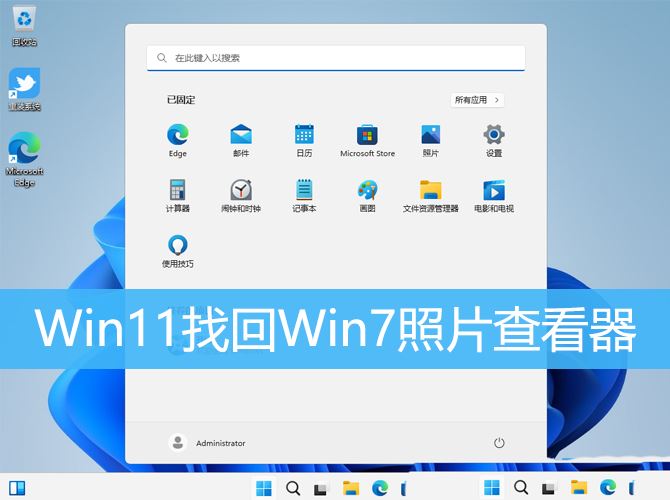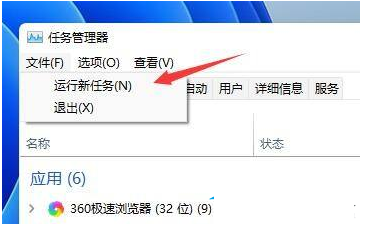Win11系统启用了全新的照片查看器,但是有些用户用着觉得很不习惯,这篇文章是本站给大家分享的Win11找回Win7照片查看器方法。
1、在桌面空白的地方,点击【右键】,打开的右键菜单项中,选择【新建 – 文本文档】;
2、新建 文本文档 – 记事本窗口,输入以下命令:
Windows Registry Editor Version 5.00
[HKEY_CLASSES_ROOT\\Applications\\photoviewer.dll]
[HKEY_CLASSES_ROOT\\Applications\\photoviewer.dll\\shell]
[HKEY_CLASSES_ROOT\\Applications\\photoviewer.dll\\shell\\open]
\”MuiVerb\”=\”@photoviewer.dll,-3043\”
[HKEY_CLASSES_ROOT\\Applications\\photoviewer.dll\\shell\\open\\command]
@=hex(2):25,00,53,00,79,00,73,00,74,00,65,00,6d,00,52,00,6f,00,6f,00,74,00,25,\\
00,5c,00,53,00,79,00,73,00,74,00,65,00,6d,00,33,00,32,00,5c,00,72,00,75,00,\\
6e,00,64,00,6c,00,6c,00,33,00,32,00,2e,00,65,00,78,00,65,00,20,00,22,00,25,\\
00,50,00,72,00,6f,00,67,00,72,00,61,00,6d,00,46,00,69,00,6c,00,65,00,73,00,\\
25,00,5c,00,57,00,69,00,6e,00,64,00,6f,00,77,00,73,00,20,00,50,00,68,00,6f,\\
00,74,00,6f,00,20,00,56,00,69,00,65,00,77,00,65,00,72,00,5c,00,50,00,68,00,\\
6f,00,74,00,6f,00,56,00,69,00,65,00,77,00,65,00,72,00,2e,00,64,00,6c,00,6c,\\
00,22,00,2c,00,20,00,49,00,6d,00,61,00,67,00,65,00,56,00,69,00,65,00,77,00,\\
5f,00,46,00,75,00,6c,00,6c,00,73,00,63,00,72,00,65,00,65,00,6e,00,20,00,25,\\
00,31,00,00,00
[HKEY_CLASSES_ROOT\\Applications\\photoviewer.dll\\shell\\open\\DropTarget]
\”Clsid\”=\”{FFE2A43C-56B9-4bf5-9A79-CC6D4285608A}\”
[HKEY_CLASSES_ROOT\\Applications\\photoviewer.dll\\shell\\print]
[HKEY_CLASSES_ROOT\\Applications\\photoviewer.dll\\shell\\print\\command]
@=hex(2):25,00,53,00,79,00,73,00,74,00,65,00,6d,00,52,00,6f,00,6f,00,74,00,25,\\
00,5c,00,53,00,79,00,73,00,74,00,65,00,6d,00,33,00,32,00,5c,00,72,00,75,00,\\
6e,00,64,00,6c,00,6c,00,33,00,32,00,2e,00,65,00,78,00,65,00,20,00,22,00,25,\\
00,50,00,72,00,6f,00,67,00,72,00,61,00,6d,00,46,00,69,00,6c,00,65,00,73,00,\\
25,00,5c,00,57,00,69,00,6e,00,64,00,6f,00,77,00,73,00,20,00,50,00,68,00,6f,\\
00,74,00,6f,00,20,00,56,00,69,00,65,00,77,00,65,00,72,00,5c,00,50,00,68,00,\\
6f,00,74,00,6f,00,56,00,69,00,65,00,77,00,65,00,72,00,2e,00,64,00,6c,00,6c,\\
00,22,00,2c,00,20,00,49,00,6d,00,61,00,67,00,65,00,56,00,69,00,65,00,77,00,\\
5f,00,46,00,75,00,6c,00,6c,00,73,00,63,00,72,00,65,00,65,00,6e,00,20,00,25,\\
00,31,00,00,00
[HKEY_CLASSES_ROOT\\Applications\\photoviewer.dll\\shell\\print\\DropTarget]
\”Clsid\”=\”{60fd46de-f830-4894-a628-6fa81bc0190d}\”
3、接着点击左上角的【文件】,在打开的下拉项中,选择【 另存为 (Ctrl + Shift + S) 】;
4、另存为窗口,注意三个地方:
1)文件另存为的路径
2)文件名填入以【.reg】结尾的名称,保存类型选择【所有文件】
3)编码选择【ANSI】最后点击【保存】。
5、找到并双击打开刚才保存的以【.reg】结尾名称的文件,在弹出的用户账户控制窗口,你要允许此应用对你的设备进行更改吗?点击【是】;
6、注册表编辑器的警告弹窗,点击【是】;
7、注册表编辑器提示弹窗,说明注册表已经成功添加,点击【确定】;
8、最后,选择一张图片,点击【右键】,在打开的菜单项中,选择【打开方式 – 选择其他应用】;
9、选择【Windows 照片查看器】,再点击【始终或仅一次】;
10、这时候就可以【以Windows 照片查看器】打开图片了;
以上就是Win11找回Win7照片查看器的方法,希望大家喜欢,请继续关注悠久资源网。
相关推荐:
如何启用Win11隐藏的6款教育主题? Win11 22H2启用隐藏教育主题壁纸的技巧